[Carte mère] Pourquoi ma carte mère Z890 ne parvient-elle pas à s'afficher via la carte graphique lors de l'installation de Windows 11 24H2 ?
Pourquoi ma carte mère Z890 ne parvient-elle pas à s'afficher via la carte graphique lors de l'installation de Windows 11 24H2 ?
R : Ce problème est probablement causé par un conflit entre les paramètres du GPU et de l'iGPU dans cette version de Windows 11 24H2. Suivez les solutions ci-dessous pour résoudre ce problème.
Solution 1 : Mettre à jour vers le dernier BIOS
1. Télécharger le dernier BIOS : Visitez le site Web d'ASUS et téléchargez la dernière version du BIOS. (assurez-vous que la version du BIOS est 08xx ou plus récente.)
2. Installer le dernier BIOS : Il est recommandé d'utiliser l'outil EZ Flash pour l'installation. Installez le BIOS directement en utilisant le fichier ZIP sans l'extraire.
3. Redémarrez votre ordinateur : Après avoir mis à jour le BIOS, redémarrez votre ordinateur. La nouvelle version du BIOS résoudra complètement le problème d'affichage.
Solution 2 : Modifier les paramètres du BIOS
1. Entrer dans les paramètres du BIOS : Appuyez sur la touche désignée (comme Del ou F2) pendant le démarrage pour entrer dans les paramètres du BIOS.
2. Modifier l'option Graphiques internes : Naviguez jusqu'à la page 'Avancé' et changez l'option "Graphiques internes" en "Désactivé".
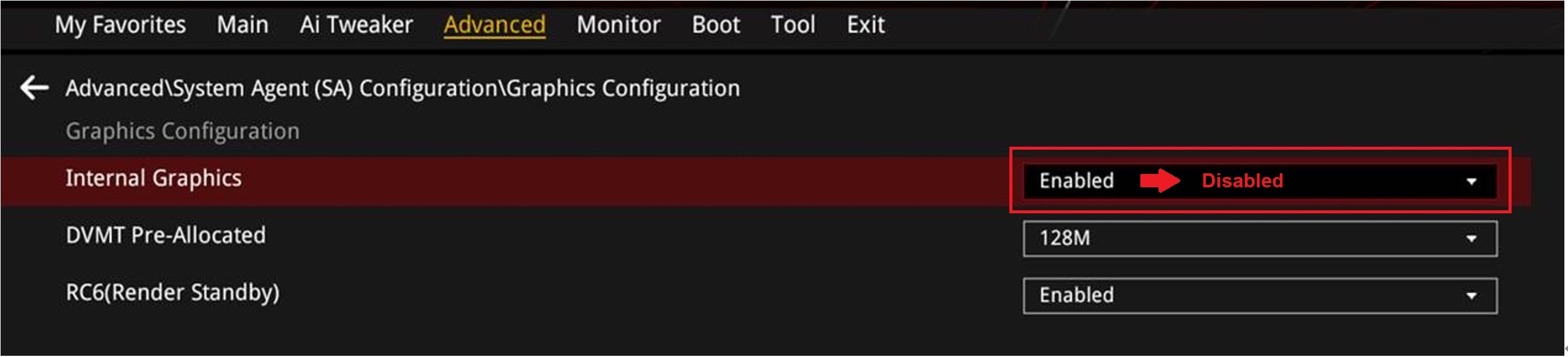
3. Enregistrer et redémarrer : Appuyez sur F10 pour enregistrer les paramètres et redémarrer votre ordinateur. Après le redémarrage, le GPU devrait pouvoir afficher correctement.
Le problème est dû au fait que cette version de Windows 11 24H2 peut provoquer des conflits entre le GPU et le GPU intégré (iGPU). La mise à jour du BIOS ou la désactivation de l'iGPU résoudra ce conflit, garantissant ainsi le bon fonctionnement de votre GPU. Ces solutions devraient résoudre efficacement le problème d'affichage de la carte mère Z890 lors de l'installation de Windows 11 24H2. Si le problème persiste, veuillez contacter le service client d'ASUS afin d'obtenir de l'aide.